Решил написать про приставку Humax HD7000i потому, что наболело. Нет, сама по себе это неплохая штука, есть множество функций. Но для меня лишь пару минусов, которые сильно заботят.
Начну с того, что этот аппарат после его покупки (или аренды) и подключения всех проводов (HDMI, питание и собственно кабеля от цифрового тв ДОМ.РУ) решительно хочет обновить себе «мозги» (т.е. прошивку). Делает он это довольно быстро и просто прямо из сети провайдера цифрового тв. Но есть одно «НО». Понимаете, у ресивера есть отличная возможность записывать эфир любого канала на внешний носитель (USB-флэшку или USB внешний жесткий диск). Потом этот файл можно в удобное время посмотреть либо на ресивере, либо на компьютере, т.к. создается вполне себе читабельный .ts файл. Однако после обновления первоначальной прошивки записанные таким образом файлы уже не воспроизводятся на других устройствах кроме как самого ресивера, который его и создал.
Я долго искал причину этого. Думал, что кодеки не установлены, потом что сам файл испорчен (прогонял через TSDoctor), но все тщетно. Каждый раз плееры выдавали похожий результат — «не могу воспроизвести», «нет кодека» и проч. Следующим пунктом было — полазить в сети в поисках ответа на животрепещущий вопрос — «Почему?». Ну реально, почему я тупо не могу просмотреть записанное на любом удобном устройве? Ну не пират же я, я не делаю рипы передач или киношек, транслируемых по ТВ. Проще же самому их откуда-то скачать 
В общем долго искать не пришлось. Подобная проблема была не только у меня. Нашел вот темку на рутрекере с похожими симптомами — http://rutracker.org/forum/viewtopic.php?t=4167216 . Оказалось все не просто так. Видимо приставка то умнее стала после перепрошивки и стала помогать копирастам в защите их прав. Все записанные видео файлы в приставке шифруются таким образом, что воспроизвести их реально только на том же устройстве, где они создавались. Вместе с .ts файликом там присутствуют еще какие-то мелкие файлы мета-данных, в которых и запихнута инфа про все эти ключи расшифровки и прочая лабуда для корректного распознавания в ресивере. Удалите хоть один — файл не будет воспроизводиться.
Вот такая грустная история. Ребята пытались расковырять систему, что-то найти или обойти защиту — но тщетно. Из всех решений ссамое близкое к результату, что мне удалось найти была инструкция на одном из забугорных сайтов по расшифровке этих файликов с расширением .hmt — они создаются вместе с .ts-файлами видео. Вот эта статья — http://hummy.tv/forum/threads/black-holes-trail-guide-to-hdr-fox-t2-hacking.354/ Лишь одна проблема — эта инструкция не для моего ресивера, а для Humax HDR FOX T2. Обидно конечно, опять облом. Не знаю, но за три года использования приставки решения так и не нашел. Может стоит выкинуть ее и перейти на халявный НТВ+ с тарелкой, там же ничего не шифруется и все ОК, да еще и ценник заметно ниже (5 долларов за 200+ каналов в том числе и HD).
Короче, если соберетесь подключать цифровое телевидение от ДОМ.РУ — учтите этот не маловажный для кого-то момент. Хотя плюсов в приставке хватает и поэтотму про них я сегодня писать не буду, сами найдете отзывы в сети.
Кстати, сейчас ДОМ.РУ предлагает подключить ДОМ.РУ ТВ с еще одной, более современной приставкой, вот она:

Вид конечно футуристический, не не торопитесь обманываться, все это лишь замануха. Хотя новых функций тут хватает, но чувствую, что и этот косяк с записью файлов тоже ни куда не делся. Но для большинства это, наверное, не проблема, ведь в замен вы получаете другие прибамбасы, которые уже расширяют список устройств, на которых доступны видео программ.
Вот и все впрочем. Картинок и ссылок вставил мало, т.к. некогда было, позже добавлю и их, для большей наглядности рассказа.
Удалён(10 март 2015 03:31)
1 человек минимальное кол-во участников торгов
ВАМ ПРОСТО НЕОБХОДИМА ЭТА ПРИСТАВКА, ЕСЛИ:
— Вы хотите подключить себе кабельное телевидение, но при этом ваш старенький телевизор не может воспроизводить цифровые ТВ-каналы. Зачем платить провайдеру лишние деньги за аренду дополнительного оборудования, или покупать его за более дорогую цену?
— У Вас уже подключено кабельное телевидение, но телевизор почему-то показывает меньше каналов, чем, к примеру, у соседей – возможно, он поддерживает не все стандарты.
— У Вас дома подключено кабельное телевидение, но при этом есть несколько телевизоров, один из которых не воспроизводит цифровые каналы. «Оживите» его, подключив кабельное ТВ через приставку.
— У Вашего телевизора нет USB-входа, или он есть, но не воспроизводит файлы с USB-носителей (флешка, жесткий диск, и т.д.). У данной приставки есть USB-вход/выход, и она может как воспроизводить видео и аудио файлы, а также изображения (фотографии) на экран Вашего телевизора с USB-носителей, так и записывать ТВ-программы на носитель USB — требуется носитель (HDD, флешка) со скоростью передачи данных USB 2.0 (50 мбит/сек) или выше, отформатированный в NTFS.
САМОЕ ГЛАВНОЕ — НЕ ОБРАЩАЙТЕ НИКАКОГО ВНИМАНИЯ на то, что на приставке имеется логотип ДОМ.РУ!
Приставка абсолютно универсальна и будет показывать все кабельные каналы от любого провайдера (кроме тех, которые подключаются за дополнительную плату — НТВ-плюс, Наш футбол, эротика и проч…), достаточно их только один раз настроить после включения, проверено мной на кабельном телевидении Орионтелеком (смотрите фото!). После настройки все каналы отображаются с названиями, работает телегид (программа передач).
Раньше мы пользовались кабельным телевидением от Дом.ру, а эту приставку выкупили у них при подключении… Кормили нас байками про скидки и льготы и уговорили подключиться по акции за 333 руб./мес., а через пару месяцев стоимость пакета (интернет + ТВ) у них перевалила за 1000 руб./мес., поэтому от услуг Дом.ру решили недавно отказаться, а приставка осталась у нас. Сейчас подключили кабельное телевидение от Орионтелеком за 150 руб/мес., и очень довольны — как видно на фото, приставка поймала 234 канала (порядка 30-40 каналов не показывают т.к. доступ заблокирован провайдером — требуется дополнительная плата, а остальные работают на ура!). Наш телевизор ловит все эти каналы без приставки, поэтому она нам не нужна, из-за этого и продаю.[/I]
Приставка качественная — изготовлена в Корее (НЕ Китай!), на нижней крышке имеется защитный стикер, целостность которого подтверждает, что приставка не вскрывалась для ремонта, или еще чего-нибудь…
КОМПЛЕКТАЦИЯ:
— Приставка Humax HD 7000i
— Блок питания
— Пульт ДУ
— Кабель HDMI (коротенький)
— Инструкция по эксплуатации, упаковка
ПРИВЕЗУ, НАСТРОЮ, ДАМ ГАРАНТИЮ — если что-то не будет работать или будет работать плохо — ВЕРНУ ДЕНЬГИ!
Настройка оборудования
Блог о модемах, роутерах и gpon ont терминалах.

Настройка пульта Дом.ру
Я уже достаточно давно собирался сделать инструкцию как настроить универсальный пульт Дом.ру для телевизора, да всё как-то не было времени. Наконец-таки решил наверстать упущенное. Компания Эр-Телеком (бренд Дом.ru) ещё с 2012 года предлагает абонентам услугу «Цифровое телевидение», являясь при этом самым основным конкурентом для Ростелекома. Все остальные операторы связи не имеют аналогичной по численности абонентской базы IPTV. Основная особенность предоставления услуги — это использование специальной приставки, которая с одной стороны подключается к телевизору, а с другой — к домашнему маршрутизатору. Для управления приставкой используется специальный универсальный пульт. Его же можно настроить для управления телевизором — громкость, включение/выключение, переключение видео-входов. Как это сделать я сейчас и расскажу.
Пульт Humax HD 9000i
Этот ПДУ использовался для ТВ приставок Humax HD 9000i. на других моделях я его не видел. Вот описание функций кнопок:
Кроме управления приставкой, его можно привязать к телевизору для управления громкостью и включения/выключения. Есть два способа настроить этот пульт Дом.ру на телевизор.
Быстрый способ:
Он подходит в том случае, когда настроить пульт Дом.ru надо на телевизор одной из популярных марок.
Последовательность действий такая:
1) Включите ТВ.
2) Нажмите и держите красную кнопку Дом.ru , пока индикатор дважды не мигнет. Это режим программирования.
3) Нажмите и держите кнопку с цифрой, соответствующей марке Вашего ТВ:
4) Как только телевизор выключится — кнопку отпустите.
Привязка ПДУ завершена.
Ручная настройка:
Для всех иных марок ТВ настройка пульта Дом.ру выполняется с помощью кодов. Делаем так:
1) Включите ТВ.
2) Нажмите и держите красную кнопку Дом.ru , пока индикатор дважды не мигнет. Это режим программирования.
3) Находим здесь код для своего телевизора и вводим его. После ввода последней цифры индикатор мигнёт дважды.
4) Проверяем согласование, нажав на копку выключения или громкости. Если телевизор не реагирует — повторите шаги 2 и 3, введя следующий код для Вашего производителя телевизора из таблицы.
Определение кода телевизора
Если в таблице нет кода для Вашей модели (например, Dexp, DNS и т.п.), то можно попробовать узнать его самостоятельно. Для этого делаем следующее:
1) Зажмите и держите кнопки ТВ и ОК, пока индикатор не мигнет дважды.
2) Нажмите кнопки 9 9 0 . После этого индикатор мигнет дважды.
3) Нажмите кнопку 1 и считайте сколько раз будет мигать индикатор. Затем так же надо сделать с кнопками 2,3 и 4, каждый раз считая сколько раз мигает индикатор.
Если он не мигает, то цифра кода — 0.
4) В итоге мы получаем 4 цифры кода для Вашего телека.
Пульт Humax HD 7000i
На STB-приставке Humax HD 7000i используется вот такой пульт Дом.ру. Он так же является универсальным и настраивается не только на разные модели ТВ, но ещё и на DVD-проигрыватель. видео-рекордер или аудио-систему.
Краткая таблица кодов для настройки:
SAMSUNG 004, 009, 015, 016, 018, 019, 025, 026,050, 063, 071, 078, 089, 124, 137, 161
LG 025, 154, 161
PHILIPS 007, 008, 009, 010, 011, 012, 013, 014,018, 019, 023, 089, 110, 124, 138, 160,161,
172, 177
SONY 005, 017, 039, 087, 172, 173, 174, 175,176, 177, 178, 179, 180, 181, 182, 183,184,
185, 186, 187, 188, 189, 190, 191,192, 193, 194
PANASONIC 156, 020, 021, 022, 023, 024, 026, 030,035, 036, 038, 040, 042, 043, 050, 065,068,
070, 079, 099
TOSHIBA 017, 026, 038, 040, 069, 106, 108, 172
SHARP 017, 019, 030, 043, 172
HITACHI 016, 017, 025, 031, 032, 035, 037, 042,048, 063, 094, 095, 096, 097, 099, 102,108,
109, 110, 111, 112, 113, 114, 124,148, 172, 177
Полная таблица кодов для пульта от Humax HD 7000i — скачать.
Порядок настройки пульта на телевизор:
1) С помощью кнопки переключения режимов управления выбираем режим TV. Кнопка мигнет один раз.
2) Держите кнопку нажатой в течение 3-х секунд, пока она не начнёт светиться.
3) Введите трехзначный код своего производителя ТВ. После ввода каждой цифры кнопка будет мигать. После ввода последней цифры — мигнёт дважды. Если согласование прошло удачно — телевизор отключится.
4) Для того, чтобы завершить настройку пульта Дом.ру, нажмите кнопку OK.
Если устройство не выключилось, значит код не подошёл. Повторите настройку заново, но уже с другим кодом.
Универсальный пульт Дом.ru 5304-ERT
Данный пульт Дом.ру подходит практически ко всем ТВ-приставкам и имеет два режим работы — режим управления STB и режим управления TV . При переходе в первый режим — индикатор мигает зелёным цветом, во второй — красным.
По умолчанию ПДУ настроен под работу с приставкой Humax HD 7000i и телевизор Samsung. Для других моделей требуется дополнительная настройка.
Как настроить универсальный пульт Дом.ру
Чтобы настроить пульт на телевизор, делаем следующее:
- Чтобы зайти в режим программирования, нажмите и держите кнопку TV. Индикатор загорится красным цветом.
2) Введите четырёхзначный цифровой код телевизора из таблицы:
3) Световой индикатор должен мигнуть дважды красным цветом. Если произошла ошибка — он мигнёт красным один раз.
Смена кода приставки
Если Вам надо перенастроить универсальный пульт Дом.ру с одной приставки на другую, то необходимо выполнить следующее:
1) Зажимаем и держим кнопку STB. Индикатор должен загорется зеленым.
2) Вводим четырёхзначный код ТВ-приставки из таблицы:
3) Индикатор должен моргнуть коротко зеленым цветом 2 раза. В случае ошибки он мигнет длинно зеленым цветом 1 раз.
Сброс настроек пульта
Для того, чтобы вернуть настройки ПДУ Дом.ru к заводским, сделайте следующее:
1. Нажмите сразу обе кнопки STB и TV и держите их нажатыми в течении 5 секунд.
2. Индикатор должен моргнуть 4 раза. Это значит что настройки сброшены.
Пульты для приставок KAON, DMT, IMAQLIQ
В арсенале Эр-Телеком на момент написания статьи есть несколько моделей приставок, которые шли с пультами, по настройке которых на телевизор я не нашёл никакой информации. Это приставки DMT HD 5000, IMAQLIQ, KAON NA 1620 и HD 6000i.
Совершенно непонятно — универсальный это пульт или нет и есть ли у него возможность управлять телевизором. Если у Вас есть данная информация — пишите в комментарии и я добавлю.
Помогло? Посоветуйте друзьям!
Настройка пульта Дом.ру : 3 комментария
По настройке «кривого» пульта от ростелеком. Сразу предупреждаю-настраиваются не все, у меня из трех один поддался обучению.
Жмем одновременно на пульте кнопки «громкость вверх и канал вверх», если загорелся светодиод «питание приставки» (самый верх центр), то пульт обучаемый. Затем берем пульт от ТВ (родной) , направляем в приемник пульта ростелеком и нажимаем нужную нам кнопку (допустим «громкость вверх). На пульте ростелеком светодиод питания приставки должен замигать, после этого жмем соответствующую кнопку и на этом пульте (громкость вверх). На пульте ростелеком загорится свеодиод TV. Когда он погаснет, значит пульт усвоил код. И так с каждой кнопкой, которая нужна. Читать нудно, делать быстро… Я год сидел с двумя пультами на ТВ Harper, теперь с одним. От приставки.
KAON NA 1620 и HD 6000i.
Пробовал я этот умный пульт от Humax 9000i с Rolsen C2119 спарить. Ага, как же, держи карман шире. Коды вводишь, пульт вроде и мигает, но телевизором не управляет. Бился месяца два да и забил на это дело. Все равно в спальню скоро новый телевизор возьму и тогда кабельная приставка в принципе уже будет не нужна. К приставке претензий нет, даже кинотеатры вроде IVI работают (последнее обновление моей приставки 2018 год), но на сегодня, для новых ТВ поддерживающих DVB-C (T2) да еще если это Смарт ТВ она без надобности. Время приставок такого типа уже на исходе.
Источник
5304 Пульт настройка like box
Блог о модемах, роутерах и gpon ont терминалах.

Я уже достаточно давно собирался сделать инструкцию как настроить универсальный пульт Дом.ру для телевизора, да всё как-то не было времени. Наконец-таки решил наверстать упущенное. Компания Эр-Телеком (бренд Дом.ru) ещё с 2012 года предлагает абонентам услугу «Цифровое телевидение», являясь при этом самым основным конкурентом для Ростелекома. Все остальные операторы связи не имеют аналогичной по численности абонентской базы IPTV. Основная особенность предоставления услуги — это использование специальной приставки, которая с одной стороны подключается к телевизору, а с другой — к домашнему маршрутизатору. Для управления приставкой используется специальный универсальный пульт. Его же можно настроить для управления телевизором — громкость, включение/выключение, переключение видео-входов. Как это сделать я сейчас и расскажу.
Пульт Humax HD 9000i
Этот ПДУ использовался для ТВ приставок Humax HD 9000i. на других моделях я его не видел. Вот описание функций кнопок:
Кроме управления приставкой, его можно привязать к телевизору для управления громкостью и включения/выключения. Есть два способа настроить этот пульт Дом.ру на телевизор.
Быстрый способ:
Он подходит в том случае, когда настроить пульт Дом.ru надо на телевизор одной из популярных марок.
Последовательность действий такая:
1) Включите ТВ.
2) Нажмите и держите красную кнопку Дом.ru , пока индикатор дважды не мигнет. Это режим программирования.
3) Нажмите и держите кнопку с цифрой, соответствующей марке Вашего ТВ:
4) Как только телевизор выключится — кнопку отпустите.
Привязка ПДУ завершена.
Ручная настройка:
Для всех иных марок ТВ настройка пульта Дом.ру выполняется с помощью кодов. Делаем так:
1) Включите ТВ.
2) Нажмите и держите красную кнопку Дом.ru , пока индикатор дважды не мигнет. Это режим программирования.
3) Находим здесь код для своего телевизора и вводим его. После ввода последней цифры индикатор мигнёт дважды.
4) Проверяем согласование, нажав на копку выключения или громкости. Если телевизор не реагирует — повторите шаги 2 и 3, введя следующий код для Вашего производителя телевизора из таблицы.
Определение кода телевизора
Если в таблице нет кода для Вашей модели (например, Dexp, DNS и т.п.), то можно попробовать узнать его самостоятельно. Для этого делаем следующее:
1) Зажмите и держите кнопки ТВ и ОК, пока индикатор не мигнет дважды.
2) Нажмите кнопки 9 9 0 . После этого индикатор мигнет дважды.
3) Нажмите кнопку 1 и считайте сколько раз будет мигать индикатор. Затем так же надо сделать с кнопками 2,3 и 4, каждый раз считая сколько раз мигает индикатор.
Если он не мигает, то цифра кода — 0.
4) В итоге мы получаем 4 цифры кода для Вашего телека.
Пульт Humax HD 7000i
На STB-приставке Humax HD 7000i используется вот такой пульт Дом.ру. Он так же является универсальным и настраивается не только на разные модели ТВ, но ещё и на DVD-проигрыватель. видео-рекордер или аудио-систему.
Краткая таблица кодов для настройки:
SAMSUNG 004, 009, 015, 016, 018, 019, 025, 026,050, 063, 071, 078, 089, 124, 137, 161
LG 025, 154, 161
PHILIPS 007, 008, 009, 010, 011, 012, 013, 014,018, 019, 023, 089, 110, 124, 138, 160,161,
172, 177
SONY 005, 017, 039, 087, 172, 173, 174, 175,176, 177, 178, 179, 180, 181, 182, 183,184,
185, 186, 187, 188, 189, 190, 191,192, 193, 194
PANASONIC 156, 020, 021, 022, 023, 024, 026, 030,035, 036, 038, 040, 042, 043, 050, 065,068,
070, 079, 099
TOSHIBA 017, 026, 038, 040, 069, 106, 108, 172
SHARP 017, 019, 030, 043, 172
HITACHI 016, 017, 025, 031, 032, 035, 037, 042,048, 063, 094, 095, 096, 097, 099, 102,108,
109, 110, 111, 112, 113, 114, 124,148, 172, 177
Полная таблица кодов для пульта от Humax HD 7000i — скачать.
Порядок настройки пульта на телевизор:
1) С помощью кнопки переключения режимов управления выбираем режим TV. Кнопка мигнет один раз.
2) Держите кнопку нажатой в течение 3-х секунд, пока она не начнёт светиться.
3) Введите трехзначный код своего производителя ТВ. После ввода каждой цифры кнопка будет мигать. После ввода последней цифры — мигнёт дважды. Если согласование прошло удачно — телевизор отключится.
4) Для того, чтобы завершить настройку пульта Дом.ру, нажмите кнопку OK.
Если устройство не выключилось, значит код не подошёл. Повторите настройку заново, но уже с другим кодом.
Универсальный пульт Дом.ru 5304-ERT
Данный пульт Дом.ру подходит практически ко всем ТВ-приставкам и имеет два режим работы — режим управления STB и режим управления TV . При переходе в первый режим — индикатор мигает зелёным цветом, во второй — красным.
По умолчанию ПДУ настроен под работу с приставкой Humax HD 7000i и телевизор Samsung. Для других моделей требуется дополнительная настройка.
Как настроить универсальный пульт Дом.ру
Чтобы настроить пульт на телевизор, делаем следующее:
- Чтобы зайти в режим программирования, нажмите и держите кнопку TV. Индикатор загорится красным цветом.
2) Введите четырёхзначный цифровой код телевизора из таблицы:
3) Световой индикатор должен мигнуть дважды красным цветом. Если произошла ошибка — он мигнёт красным один раз.
Смена кода приставки
Если Вам надо перенастроить универсальный пульт Дом.ру с одной приставки на другую, то необходимо выполнить следующее:
1) Зажимаем и держим кнопку STB. Индикатор должен загорется зеленым.
2) Вводим четырёхзначный код ТВ-приставки из таблицы:
3) Индикатор должен моргнуть коротко зеленым цветом 2 раза. В случае ошибки он мигнет длинно зеленым цветом 1 раз.
Сброс настроек пульта
Для того, чтобы вернуть настройки ПДУ Дом.ru к заводским, сделайте следующее:
1. Нажмите сразу обе кнопки STB и TV и держите их нажатыми в течении 5 секунд.
2. Индикатор должен моргнуть 4 раза. Это значит что настройки сброшены.
Пульты для приставок KAON, DMT, IMAQLIQ
В арсенале Эр-Телеком на момент написания статьи есть несколько моделей приставок, которые шли с пультами, по настройке которых на телевизор я не нашёл никакой информации. Это приставки DMT HD 5000, IMAQLIQ, KAON NA 1620 и HD 6000i.
Совершенно непонятно — универсальный это пульт или нет и есть ли у него возможность управлять телевизором. Если у Вас есть данная информация — пишите в комментарии и я добавлю.
Помогло? Посоветуйте друзьям!
Настройка пульта Дом.ру : Один комментарий
По настройке «кривого» пульта от ростелеком. Сразу предупреждаю-настраиваются не все, у меня из трех один поддался обучению.
Жмем одновременно на пульте кнопки «громкость вверх и канал вверх», если загорелся светодиод «питание приставки» (самый верх центр), то пульт обучаемый. Затем берем пульт от ТВ (родной) , направляем в приемник пульта ростелеком и нажимаем нужную нам кнопку (допустим «громкость вверх). На пульте ростелеком светодиод питания приставки должен замигать, после этого жмем соответствующую кнопку и на этом пульте (громкость вверх). На пульте ростелеком загорится свеодиод TV. Когда он погаснет, значит пульт усвоил код. И так с каждой кнопкой, которая нужна. Читать нудно, делать быстро… Я год сидел с двумя пультами на ТВ Harper, теперь с одним. От приставки.
Блог о модемах, роутерах и gpon ont терминалах.

Я уже достаточно давно собирался сделать инструкцию как настроить универсальный пульт Дом.ру для телевизора, да всё как-то не было времени. Наконец-таки решил наверстать упущенное. Компания Эр-Телеком (бренд Дом.ru) ещё с 2012 года предлагает абонентам услугу «Цифровое телевидение», являясь при этом самым основным конкурентом для Ростелекома. Все остальные операторы связи не имеют аналогичной по численности абонентской базы IPTV. Основная особенность предоставления услуги — это использование специальной приставки, которая с одной стороны подключается к телевизору, а с другой — к домашнему маршрутизатору. Для управления приставкой используется специальный универсальный пульт. Его же можно настроить для управления телевизором — громкость, включение/выключение, переключение видео-входов. Как это сделать я сейчас и расскажу.
Пульт Humax HD 9000i
Этот ПДУ использовался для ТВ приставок Humax HD 9000i. на других моделях я его не видел. Вот описание функций кнопок:
Кроме управления приставкой, его можно привязать к телевизору для управления громкостью и включения/выключения. Есть два способа настроить этот пульт Дом.ру на телевизор.
Быстрый способ:
Он подходит в том случае, когда настроить пульт Дом.ru надо на телевизор одной из популярных марок.
Последовательность действий такая:
1) Включите ТВ.
2) Нажмите и держите красную кнопку Дом.ru , пока индикатор дважды не мигнет. Это режим программирования.
3) Нажмите и держите кнопку с цифрой, соответствующей марке Вашего ТВ:
4) Как только телевизор выключится — кнопку отпустите.
Привязка ПДУ завершена.
Ручная настройка:
Для всех иных марок ТВ настройка пульта Дом.ру выполняется с помощью кодов. Делаем так:
1) Включите ТВ.
2) Нажмите и держите красную кнопку Дом.ru , пока индикатор дважды не мигнет. Это режим программирования.
3) Находим здесь код для своего телевизора и вводим его. После ввода последней цифры индикатор мигнёт дважды.
4) Проверяем согласование, нажав на копку выключения или громкости. Если телевизор не реагирует — повторите шаги 2 и 3, введя следующий код для Вашего производителя телевизора из таблицы.
Определение кода телевизора
Если в таблице нет кода для Вашей модели (например, Dexp, DNS и т.п.), то можно попробовать узнать его самостоятельно. Для этого делаем следующее:
1) Зажмите и держите кнопки ТВ и ОК, пока индикатор не мигнет дважды.
2) Нажмите кнопки 9 9 0 . После этого индикатор мигнет дважды.
3) Нажмите кнопку 1 и считайте сколько раз будет мигать индикатор. Затем так же надо сделать с кнопками 2,3 и 4, каждый раз считая сколько раз мигает индикатор.
Если он не мигает, то цифра кода — 0.
4) В итоге мы получаем 4 цифры кода для Вашего телека.
Пульт Humax HD 7000i
На STB-приставке Humax HD 7000i используется вот такой пульт Дом.ру. Он так же является универсальным и настраивается не только на разные модели ТВ, но ещё и на DVD-проигрыватель. видео-рекордер или аудио-систему.
Краткая таблица кодов для настройки:
SAMSUNG 004, 009, 015, 016, 018, 019, 025, 026,050, 063, 071, 078, 089, 124, 137, 161
LG 025, 154, 161
PHILIPS 007, 008, 009, 010, 011, 012, 013, 014,018, 019, 023, 089, 110, 124, 138, 160,161,
172, 177
SONY 005, 017, 039, 087, 172, 173, 174, 175,176, 177, 178, 179, 180, 181, 182, 183,184,
185, 186, 187, 188, 189, 190, 191,192, 193, 194
PANASONIC 156, 020, 021, 022, 023, 024, 026, 030,035, 036, 038, 040, 042, 043, 050, 065,068,
070, 079, 099
TOSHIBA 017, 026, 038, 040, 069, 106, 108, 172
SHARP 017, 019, 030, 043, 172
HITACHI 016, 017, 025, 031, 032, 035, 037, 042,048, 063, 094, 095, 096, 097, 099, 102,108,
109, 110, 111, 112, 113, 114, 124,148, 172, 177
Полная таблица кодов для пульта от Humax HD 7000i — скачать.
Порядок настройки пульта на телевизор:
1) С помощью кнопки переключения режимов управления выбираем режим TV. Кнопка мигнет один раз.
2) Держите кнопку нажатой в течение 3-х секунд, пока она не начнёт светиться.
3) Введите трехзначный код своего производителя ТВ. После ввода каждой цифры кнопка будет мигать. После ввода последней цифры — мигнёт дважды. Если согласование прошло удачно — телевизор отключится.
4) Для того, чтобы завершить настройку пульта Дом.ру, нажмите кнопку OK.
Если устройство не выключилось, значит код не подошёл. Повторите настройку заново, но уже с другим кодом.
Универсальный пульт Дом.ru 5304-ERT
Данный пульт Дом.ру подходит практически ко всем ТВ-приставкам и имеет два режим работы — режим управления STB и режим управления TV . При переходе в первый режим — индикатор мигает зелёным цветом, во второй — красным.
По умолчанию ПДУ настроен под работу с приставкой Humax HD 7000i и телевизор Samsung. Для других моделей требуется дополнительная настройка.
Как настроить универсальный пульт Дом.ру
Чтобы настроить пульт на телевизор, делаем следующее:
- Чтобы зайти в режим программирования, нажмите и держите кнопку TV. Индикатор загорится красным цветом.
2) Введите четырёхзначный цифровой код телевизора из таблицы:
3) Световой индикатор должен мигнуть дважды красным цветом. Если произошла ошибка — он мигнёт красным один раз.
Смена кода приставки
Если Вам надо перенастроить универсальный пульт Дом.ру с одной приставки на другую, то необходимо выполнить следующее:
1) Зажимаем и держим кнопку STB. Индикатор должен загорется зеленым.
2) Вводим четырёхзначный код ТВ-приставки из таблицы:
3) Индикатор должен моргнуть коротко зеленым цветом 2 раза. В случае ошибки он мигнет длинно зеленым цветом 1 раз.
Сброс настроек пульта
Для того, чтобы вернуть настройки ПДУ Дом.ru к заводским, сделайте следующее:
1. Нажмите сразу обе кнопки STB и TV и держите их нажатыми в течении 5 секунд.
2. Индикатор должен моргнуть 4 раза. Это значит что настройки сброшены.
Пульты для приставок KAON, DMT, IMAQLIQ
В арсенале Эр-Телеком на момент написания статьи есть несколько моделей приставок, которые шли с пультами, по настройке которых на телевизор я не нашёл никакой информации. Это приставки DMT HD 5000, IMAQLIQ, KAON NA 1620 и HD 6000i.
Совершенно непонятно — универсальный это пульт или нет и есть ли у него возможность управлять телевизором. Если у Вас есть данная информация — пишите в комментарии и я добавлю.
Помогло? Посоветуйте друзьям!
Настройка пульта Дом.ру : Один комментарий
По настройке «кривого» пульта от ростелеком. Сразу предупреждаю-настраиваются не все, у меня из трех один поддался обучению.
Жмем одновременно на пульте кнопки «громкость вверх и канал вверх», если загорелся светодиод «питание приставки» (самый верх центр), то пульт обучаемый. Затем берем пульт от ТВ (родной) , направляем в приемник пульта ростелеком и нажимаем нужную нам кнопку (допустим «громкость вверх). На пульте ростелеком светодиод питания приставки должен замигать, после этого жмем соответствующую кнопку и на этом пульте (громкость вверх). На пульте ростелеком загорится свеодиод TV. Когда он погаснет, значит пульт усвоил код. И так с каждой кнопкой, которая нужна. Читать нудно, делать быстро… Я год сидел с двумя пультами на ТВ Harper, теперь с одним. От приставки.
Внешний вид ПДУ
Возможности ПДУ
Универсальный пульт дистанционного управления (ПДУ) представляет собой универсальное устройство, способное заменить два ПДУ, а именно, с помощью этого ПДУ можно управлять абонентской ТВ-приставкой (STB) и телевизором (TV).
Важные сведения о ПДУ
Изначально ПДУ настроен на управление абонентской ТВ-приставкой (STB), и при установке батареек начинает работу, в режиме HUMAX HD7000 (код 2222).
Переключение в режим TV осуществляется нажатием на кнопку TV. При переходе в режим TV индикатор красного цвета мигнет 1 раз. В режиме TV работают кнопка вкл./выкл., цифровые кнопки, кнопки управления громкостью, переключения каналов, меню, кнопки навигации, а также кнопка выбора источника сигнала (SOURCE). По умолчанию установлен режим TV Samsung. В таблице 1 Вы сможете найти коды для настройки совместимости других марок TV-производителей.
Переключение обратно в режим STB осуществляется нажатием на кнопку STB. При переходе в режим STB индикатор зеленого цвета мигнет 1 раз.
Как настроить ПДУ на работу с ТВ-приставкой
1.Нажмите и удерживайте кнопку STB до тех пор, пока индикатор не загорится зеленым.
2.Введите четырёхзначный код ТВ-приставки из соответствующей таблицы.
3.Убедитесь, что индикатор мигнет зеленым 2 раза коротко. При ошибке индикатор мигнет зеленым 1 раз длинно.
Как настроить ПДУ на работу с телевизором
1.Нажмите и держите кнопку TV до тех пор, пока индикатор не загорится красным.
2.Введите четырёхзначный цифровой код телевизора.
3.Убедитесь, что индикатор мигнет красным 2 раза коротко. При ошибке индикатор мигнет красным 1 раз длинно.
Таблица 1. Перечень популярных ТВ-производителей и соответствующих кодов для ПДУ
Коды для выбора ТВ-приставки
Список поддерживаемых моделей ТВ-приставок и коды настройки на них приведены в Таблице 2.
Таблица 2. Перечень поддерживаемых моделей ТВ-приставок с кодами настройки ПДУ
Особенности работы ПДУ с ТВ-приставками
Некоторые модели приставок имеют ограниченную поддержку функционала, таким образом, при нажатии на определенные кнопки ПДУ, ТВ-приставки либо не будут выполнять никакого действия, либо будут дублировать действия, вызываемые другими кнопками ПДУ. Полный перечень функций кнопок пульта, в зависимости от модели ТВ-приставки приведен в Таблице 3.
Таблица 3. Перечень функциональных назначений кнопок ПДУ в режиме ТВ-приставки.
Как сбросить настройки ПДУ
Возврат к настройкам по умолчанию:
1. Нажмите и держите обе кнопки STB и TV нажатыми в течении 5 секунд.
2. Убедитесь, что индикатор мигнет 4 раза обеими цветами сразу (виден оранжевый цвет).
Как переключить пульт на управление ТВ-приставкой
Для переключения пульта на приставку нажмите кнопку STB.
Как переключить пульт на управление телевизором
Для переключения пульта на телевизор нажмите кнопку TV.
Устранение неполадок
Если при нажатии клавиш ПДУ ничего не происходит или выполняется действие, не соответствующее нажатой кнопке, выполните следующие действия перед обращением в службу поддержки:
• Проверьте, подключены ли устройства к сети питания?
• Проверьте, включены ли устройства?
• Проверьте, правильно ли установлены батарейки?
• Установите новые щелочные батарейки.
Если ничего не помогло, или все коды перепробованы, следует обратиться в сервисный центр Дом.ru.
Источник
ДЕКОДЕР HUMAX HD 7000i РУКОВОДСТВО ПОЛЬЗОВАТЕЛЯ
1 ДЕКОДЕР HUMAX HD 7000i РУКОВОДСТВО ПОЛЬЗОВАТЕЛЯ
3 PVR MEDIA AUDIO 1. КРАТКОЕ ОПИСАНИЕ 2. ОБОРУДОВАНИЕ. ПОДКЛЮЧЕНИЕ И УСТАНОВКА Уважаемый абонент! С декодером HUMAX HD 7000i от Дом.ru Вы можете насладиться всеми преимуществами цифрового ТВ и по-настоящему оценить его качество! Для описания абонентского оборудования используется термин Декодер Humax HD 7000i. 2.1 Комплектация Смотрите самые интересные и популярные каналы в цифровом и HD-качестве. Вы можете использовать свой декодер HUMAX HD 7000i от Дом.ru в качестве мультимедийного плеера (см. п. 8.1 «Список мультимедиа»). Подключите внешнее USB-устройство и записывайте любимые фильмы и передачи (см. п. 7.1 «Запись») или управляйте эфиром ставьте на паузу и пользуйтесь перемоткой (см. п. 7.3 «Управление эфиром»). Сделайте телевидение максимально удобным именно для Вас! Пульт дистанционного управления / Батарейки Руководство пользователя Адаптер питания Кабель HDMI Функция «Родительский контроль» поможет оградить детей от просмотра нежелательных каналов: доступ к ним будет ограничен PIN-кодом (см. п «Параметры»). Декодер HUMAX HD 7000i от Дом.ru поддерживает трансляцию каналов на иностранных языках. Если Вы захотите посмотреть фильм или передачу на языке оригинала, Вам нужно будет всего лишь переключить звуковую дорожку. ТВ-гид (Электронная телепрограмма прямо на ТВ) на неделю (см. п. 6 «ТВ-гид») и всплывающее окно с информацией о программе помогут Вам выбрать передачи и фильмы по вкусу. Вы ничего не пропустите! Приятного Вам просмотра! 2.2 Обзор устройства Передняя панель РЕЖИМ ОЖИДАНИЯ Переключение между режимом работы и режимом ожидания MENU Дисплей Индикатор STANDBY OK Стрелки Слот для установки карты доступа Примечание. Вид устройства может отличаться от изображенного на рисунке. 2 3
4 2. ОБОРУДОВАНИЕ. ПОДКЛЮЧЕНИЕ И УСТАНОВКА 2. ОБОРУДОВАНИЕ. ПОДКЛЮЧЕНИЕ И УСТАНОВКА Установка карты доступа Пульт дистанционного управления Карта доступа обеспечивает доступ к Цифровому кабельному телевидению Дом.ru. 1. Откройте правую крышку на передней панели для доступа к слоту для карты доступа. 2. Вставьте карту доступа чипом вниз. 50% PVR AUDIO карта доступа 1 PVR AUDIO ВЫКЛ. ЗВУК РЕЖИМ PVR ОЖИДАНИЯ ➊ РЕЖИМ Включение/Выключение звука. Переключение AUDIO между режимом работы и режимом ожидания. Переключение режимов управления пульта ДУ. Задняя панель 2 ЦИФРОВЫЕ КНОПКИ (0-9) Выбор канала, ввод номера канала при редактировании списка и ввод PIN-кода Вход на портал Дом.ru CABLE IN Разъем для подключения декодера к антенному кабелю CABLE OUT Разъем для подключения дополнительного аналогового телевизора VIDEO Разъем для подключения композитного (CVBS) выхода декодера к телевизору АУДИО Разъемы для подключения аудиовыходов декодера к телевизору ETHERNET Сетевой порт MEDIA Порт USB Разъем для подключения устройства USB Адаптер питания Разъем для подключения блока питания 3 MEDIA MENU ➋ управление MEDIA воспроизведением ➌ ЦВЕТНЫЕ кнопки Отображение на экране главного меню. u Воспроизведение, II Пауза, Стоп, Запись, tt Перемотка назад, uu Перемотка вперед, Itt Предыдущая запись, uui Следующая запись Цветные кнопки для выбора функций в экранном меню Красная кнопка: почта Зеленая кнопка: сортировка списка каналов Желтая кнопка: таймер включения канала или запись по расписанию Синяя кнопка: таймер сна MEDIA Отображение на экране списка файлов мультимедиа. GUIDE Отображение на экране программы передач. SPDIF Разъем для подключения к аудиосистеме с помощью кабеля S/PDIF (Dolby Digital) SCART Разъем для подключения декодера к телевизору с помощью кабеля SCART HDMI Разъем для подключения декодера к телевизору с помощью кабеля HDMI для обеспечения наилучшего качества изображения Кнопки со СТРЕЛКАМИ OK EXIT Перемещение по меню вверх, вниз, влево или вправо, переключение каналов, уменьшение или увеличение громкости звука. Выбор пункта меню или подтверждение выбранной операции. Возврат из меню в режим просмотра. Примечание. Вид устройства может отличаться от изображенного на рисунке. BACK Возврат к предыдущему меню. Примечание. Для управления декодреом HUMAX HD 7000i от Дом.ru убедитесь, что на пульте ДУ выбран режим PVR. Вид пульта ДУ может отличаться от изображенного на рисунке. В зависимости от формата файла некоторые кнопки управления воспроизведением могут не работать. 4 5
5 2. ОБОРУДОВАНИЕ. ПОДКЛЮЧЕНИЕ И УСТАНОВКА 2. ОБОРУДОВАНИЕ. ПОДКЛЮЧЕНИЕ И УСТАНОВКА 2.3 Подключение оборудования PVR AUDIO VOL +/- CH / Уменьшение или увеличение громкости звука. Переключение каналов или страниц. Этот раздел содержит сведения о подключении декодера HUMAX HD 7000i от Дом.ru при различных конфигурациях декодера для достижения лучшего качества просмотра. Данный декодер оснащен различными интерфейсами для подключения к телевизору и другим устройствам. Выберите наиболее подходящий способ подключения в зависимости от имеющегося оборудования. LIST i (Информация) Отображение списка каналов. Отображение информации о каналах и программах. Примечание. Если во время установки устройства возникнут какие-либо проблемы, обратитесь в Единую службу поддержки клиентов Дом.ru, тел (круглосуточно). OPT+ Редактирование каналов. АУДИО Выбор языка звукового сопровождения и звукового режима (левый, правый, стерео). СУБТИТРЫ Включение и выключение субтитров. VIDEO AUDIO TV SCART DVI for TV HDMI MEDIA TV/RADIO Переключение между режимами ТВ и радио. DVI Connecter TEXT Просмотр телетекста. Кнопка SOURCE V-FORMAT WIDE Переключение между источниками входного сигнала. Настройка разрешения видео. Выбор формата изображения. Antenna Cable 4 3 RCA Cable 2 SCART Cable 1 HDMI Cable HDMI Cable Установка батареек 1. Нажмите на выступ и снимите крышку отсека для батареек. 2. Установите батарейки (прилагаются), соблюдая полярность (+/-). 3. Установите крышку на место. Battery S/PDIF Cable Ethernet Cable S/PDIF LAN Router 6 7
6 2. ОБОРУДОВАНИЕ. ПОДКЛЮЧЕНИЕ И УСТАНОВКА Подключение антенного кабеля VIDEO AUDIO Подключите антенный кабель к разъему CABLE IN на задней панели декодера. Подключение декодера к телевизору TV SCART DVI for TV HDMI DVI Connecter Вы можете выбрать один из способов подключения в зависимости от имеющегося оборудования. RCA Cable SCART Cable 4 ➊ Телевизор с разъемом HDMI 3 Antenna Cable HDMI Cable Для обеспечения наилучшего качества изображения подключите 2 телевизор к устройству с помощью кабеля HDMI. 1 HDMI Cable 2. ОБОРУДОВАНИЕ. ПОДКЛЮЧЕНИЕ И УСТАНОВКА Подключение к сети ➊ Подключение к домашней сети Подключите один конец кабеля Ethernet к устройству, а другой конец к маршрутизатору домашней сети. ➋ Подключение к домашней сети с помощью модуля Wi-Fi 1. Подключите модуль Wi-Fi к USB-порту декодера. 2. В пункте MENU > Настройки > Настройка Интернета произведите настройку Wi-Fi модуля: выберите нужную сеть и введите пароль для установления соединения (см. п «Настройка Интернета»). ➋ Телевизор с разъемом DVI Для обеспечения хорошего качества изображения подключите телевизор к устройству с помощью кабеля HDMI и преобразователя HDMI DVI для передачи видео и кабеля RCA (Audio L/R) для передачи аудио. ➌ Телевизор с разъемом SCART Для обеспечения высокого качества изображения подключите телевизор к устройству с помощью кабеля SCART (TV SCART). ➍ Телевизор с разъемами RCA (CVBS) Если Ваш телевизор S/PDIF Cable не имеет указанных выше разъемов, Ethernet Вы Cable можете использовать разъем CVBS и кабели RCA для подключения видео и звука (Audio L/R). Примечание. S/PDIF LAN При использовании цифровой аудиосистемы подключите ее к устройству с помощью Router кабеля S/PDIF. Программы, защищенные технологией DRM (Digital Rights Management), возможно, не будут отображаться при подключении с помощью кабеля HDMI. Используйте для подключения SCART или композитный кабель. Подключение телевизора непосредственно к аудио/видеовыходу устройства может существенно улучшить качество изображения. Wireless Router WLAN USB Dongle Router Ethernet Cable Примечание. Wi-Fi модуль не входит в комплект поставки. 2 Для обеспечения наилучшего качества изображения и бесперебойной работы декодера не рекомендуется использовать Wi-Fi соединение. В связи с тем, что использование Wi-Fi соединения может значительно снизить качество предоставляемого сервиса. 1 LAN 8 9
7 2. ОБОРУДОВАНИЕ. ПОДКЛЮЧЕНИЕ И УСТАНОВКА 2. ОБОРУДОВАНИЕ. ПОДКЛЮЧЕНИЕ И УСТАНОВКА 2.4 Включение 1. Подключите кабель питания устройства к сетевой розетке. 2. Включите питание с помощью кнопки РЕЖИМ ОЖИДАНИЯ на пульте дистанционного управления или кнопки РЕЖИМ ОЖИДАНИЯ на передней панели устройства. PVR Примечание. Для управления устройством убедитесь, что на пульте ДУ выбран режим PVR. 3. При первом включении или после сброса настроек до заводских значений выберите Ваш часовой пояс, выбрав город Вашего часового пояса из предлагаемого списка. Время будет установлено автоматически. Нажмите кнопку «Следующий». Произойдет автоматический поиск ТВ каналов. После завершения автоматического поиска Вы сможете смотреть все доступные Вам ТВ каналы от Дом.ru и согласно разделу 10 (и подпунктов) настроить дополнительные функции декодера самостоятельно. Приятного просмотра! AUDIO 2.5 Обзор меню Список каналов ТВ-гид Медиа Сообщения Дом.ru портал Настройки Отключить USB-устройство Параметры Родительский контроль Язык Время Параметры изображения Параметры звука Настройки записи Отображение на экране Редактировать каналы Все каналы Списки каналов Поиск каналов Автоматический поиск Ручной поиск Автообновление ПО Заводские установки Система Информация о системе Информация о сигнале Управление питанием Условный доступ Хранение данных Устройство Форматировать Выбор устройства для записи Настройка Интернета Настроить Wi-Fi Конфигурация LAN Перемещение или Отображение основного меню Выбор (вход в) меню или подтверждение выбора Перемещение по меню и параметрам Изменение или настройка параметра Переход на предыдущий экран Ввод чисел (0 9) Выход из всех экранов меню 10 11
8 3. ОСНОВНЫЕ ДЕЙСТВИЯ 4. СПИСОК КАНАЛОВ 1 Переключение каналов. Нажмите кнопку CH / или введите номер канала (0-9). 2. Громкость. Чтобы отрегулировать громкость звука, нажмите кнопку VOL+/-. 3. Аудио. Нажмите кнопку АУДИО. Выберите звуковую дорожку. 4. Формат отображения. Нажмите кнопку WIDE, чтобы установить формат изображения в соответствии с соотношением ширины и высоты экрана. 5. Разрешение. Нажмите кнопку V-FORMAT, чтобы установить разрешение экрана. 6. Субтитры. Нажмите кнопку СУБТИТРЫ. Выберите язык субтитров. 7. Телетекст. Нажмите кнопку TEXT. Для отображения меню телетекста нажмите кнопку MENU в режиме телетекста. 8. Информация о программе (информационная область). Чтобы отобразить информационную область, при просмотре программы нажмите кнопку i. Время воспроизведения Номер и название канала Название программы Значки Уровень и качество сигнала Текущие время и дата Имя группы Список каналов помогает быстро и легко найти нужный канал. Открыть список каналов можно несколькими способами. Нажмите кнопку LIST или OK. Нажмите кнопку MENU и выберите Список каналов. Переключение каналов Выберите канал, на который требуется переключиться, и нажмите кнопку OK. Нажмите кнопку u (вправо) и выберите группу каналов. ТВ, HDTV, Список 1 5, Последние Нажмите КРАСНУЮ кнопку, чтобы отсортировать каналы по номерам или по алфавиту. Отображение Режим навигации Отображение /Изменить Выбрать Подтвердить Значки Значок указывает доступные сведения и службы. Заблокированная программа Уровень родительского контроля (минимальный возраст для просмотра) Программа высокой четкости Запланированная программа (красный: запись, синий: напоминание) Формат экрана Субтитры Телетекст Многоканальный звук Звук Dolby Digital Звук Dolby Digital Plus Разрешение Примечание. Информация о программе не отображается, когда она недоступна. Настройка записи возможна, только если к устройству подключено запоминающее USB-устройство. Редактирование каналов в списке каналов 1. Выберите канал, который требуется изменить, и нажмите ЗЕЛЕНУЮ кнопку. 2. Выберите значение. Список. Выберите группу избранных каналов, в которую требуется добавить канал, и нажмите кнопку OK. Блокировать. Выберите Вкл. или Выкл. Удалить. Нажмите кнопку OK. Переименовать. Нажмите кнопку OK и введите имя. 3. Нажмите OK, чтобы сохранить изменения и выйти. Отображение Выбрать Подтвердить 12 13
9 5. РЕДАКТИРОВАНИЕ СПИСКОВ КАНАЛОВ 6. ТВ-ГИД 5.1 Редактирование каналов MENU Настройки Редактировать каналы Все каналы Меню Все каналы позволяет удалять, блокировать и переименовывать различные каналы. Имя группы Отмеченные каналы/всего каналов ТВ-гид это электронная программа передач, которая в виде сетки отображает сведения о программах на различных каналах, упорядоченные по времени и дате. Открыть ТВ-гид можно несколькими способами. Нажмите кнопку GUIDE. Нажмите кнопку MENU и выберите ТВ-гид. Предварительный просмотр Текущие время и дата Информация о выбранной программе: номер и название канала, название программы, общие сведения, имя группы и значки Кнопки функций: цветные кнопки Строка времени Кнопки функций: цветные кнопки Выбрать Пометить/ Подтвердить Страница вверх/вниз Выбрать Подтвердить Страница вверх/вниз 5.2 Редактирование списков каналов MENU Настройки Редактировать каналы Списки каналов Имя группы Помеченные каналы/всего каналов Имя группы избранных каналов Выберите программу для просмотра и нажмите кнопку OK два раза. Чтобы настроить напоминания или запись, выберите предстоящую программу и нажмите кнопку OK. ТВ-гид. Вы можете просмотреть сведения о каналах, упорядоченные по дате и времени. Поиск. Вы можете найти программу по ключевому слову или жанру. Расписание. Вы можете добавить новые напоминания и записи или изменить параметры напоминаний и записей. Список. Вы можете вызвать список каналов из других групп. Вы можете выбрать дату с помощью кнопок Itt и uui. Кнопки функций: цветные кнопки или кнопка OPT+ Меню Списки каналов позволяет добавлять каналы в группы избранных и удалять их из этих групп. Выбрать Пометить/ Подтвердить Страница вверх/вниз 14 15
10 7. ЗАПИСЬ И ВОСПРОИЗВЕДЕНИЕ 7. ЗАПИСЬ И ВОСПРОИЗВЕДЕНИЕ Программы можно записывать на запоминающее USB-устройство, а затем просматривать в любое время. Данная функция доступна, только если к USB-порту декодера подключено запоминающее USB-устройство (см. п. 2.2 «Обзор изделия», задняя панель). USB-устройство должно поддерживать формат USB 2.0 или выше. Скорость записи и чтения USB-устройства должна быть не ниже 50 мбит/сек. Технические рекомендации к USB-устройству: Некоторые модели запоминающих USB-устройств могут не поддерживаться или не работать должным образом. Перед записью или воспроизведением убедитесь, что запоминающее USB-устройство подключено должным образом. Используйте запоминающие USB-устройства с одним разделом, форматированные для записи. При первом подключении отобразится запрос на форматирование запоминающего USB-устройства. Поддерживаемые функции в зависимости от файловой системы USB-устройства. ext3: запись, чтение, копирование (цифровое ТВ, avi (Xvid),.mkv,.wmv,.wma,.divx,.ts,.trp,.tp,.mpg,.asf,.mp4,.vob,.wmv,.wma,.divx,.m2ts,.vob,.dat,.m4a,.m4v,.3gp,.3g2,.mov,.mp3,.wav,.jpg). FAT: чтение, копирование (avi (Xvid),.mkv,.wmv,.wma,.divx,.ts,.trp,.tp,.mpg,.asf,.mp4,.vob,.wmv,.wma,.divx,.m2ts,.vob,.dat,.m4a,.m4v,.3gp,.3g2,.mov,.mp3,.wav,.jpg). NTFS: запись, чтение (цифровое ТВ, avi (Xvid),.mkv,.wmv,.wma,.divx,.ts,.trp,.tp,.mpg,.asf,.mp4,.vob,.wmv,.wma,.divx,.m2ts,.vob,.dat,.m4a,.m4v,.3gp,.3g2,.mov,.mp3,.wav,.jpg). Некоторые форматы могут не поддерживаться в зависимости от типа и версии кодека. Если запоминающему USB-устройству требуется внешний источник питания, подключите его к устройству. В противном случае устройство может не определиться. Если запоминающее USB-устройство подключается с помощью кабеля (например внешний жесткий диск), предоставляемого производителем, подключите его кабелем. Если используется кабель стороннего производителя или слишком длинный кабель (макс. 5 м), устройство может не определиться. Если запоминающее USB-устройство подключено к декодеру, когда он находится в режиме ожидания или выключен, оно будет определено автоматически при включении декодера. Не отключайте и не выключайте запоминающее USB-устройство во время записи или воспроизведения. При случайном отключении запоминающего USB-устройства файлы или само устройство могут быть повреждены. Во избежание потери данных на запоминающем USB-устройстве необходимо создавать резервные копии важных файлов. Оператор не несет ответственность за потерю данных. Скорость, с которой декодер определяет запоминающее USB-устройство, зависит от модели устройства. Запоминающие USB-устройства версии, предшествующей USB 2.0, также поддерживаются. Но они могут не работать должным образом. 7.1 Запись Вы можете просматривать один канал во время записи второго канала только в том случае, если эти каналы вещаются на одной частоте. Примечание. Данная функция доступна только после форматирования USB-устройства в файловую систему NTFS. Если Ваше USB-устройство имеет другую файловую систему, например Fat32, Вам будет необходимо отформатировать его в файловую систему NTFS для использования функции «Запись». Запись Чтобы записать программу, просматриваемую в настоящее время, нажмите кнопку ЗАПИСЬ. Повторно нажмите кнопку ЗАПИСЬ, чтобы изменить длительность записи. Запись по расписанию Выберите предстоящую программу и нажмите кнопку OK на экране ТВ-гид. Задайте нужный режим повтора, выберите Напоминание или Запись и нажмите кнопку OK. Для отмены ранее установленного напоминания или записи выберите соответствующую программу и нажмите кнопку OK на экране ТВ-гид. Также можно изменять и удалять напоминания и записи, нажав ЖЕЛТУЮ кнопку Расписание на экране ТВ-гид. Для изменения выберите напоминание или запись из списка и нажмите кнопку OK. 16 ЗАПИСЬ Выбрать Подтвердить Ввод
11 7. ЗАПИСЬ И ВОСПРОИЗВЕДЕНИЕ 7. ЗАПИСЬ И ВОСПРОИЗВЕДЕНИЕ Конфликт записи Конфликт длительности записи Если запись вступает в конфликт с одной из записей по расписанию (или напоминаний), Вы можете отменить одну из запланированных записей (или напоминаний). 7.2 Воспроизведение Можно воспроизводить записанные программы, сохраненные на запоминающем USBустройстве. Примечание. Перед воспроизведением убедитесь, что запоминающее USB-устройство подключено должным образом. Воспроизведение записей (видео) 1. Нажмите кнопку МЕНЮ, выберите Медиа, затем Видео. 2. Выберите файл и нажмите кнопку OK. Конфликт при просмотре Когда при просмотре одного канала на другом канале начинается запись по расписанию, то перед началом записи по расписанию на экране будет в течение 30 секунд отображаться предупреждение о записи. Состояние воспроизведения Время начала Текущее время Индикатор воспроизведения Общее время Конфликты запланированных действий Если новая запись по расписанию вступает в конфликт с одной из ранее настроенных записей (или напоминаний), отображается запрос на выбор программы, которую требуется сохранить. Примечание. Если во время записи нажать кнопку РЕЖИМ ОЖИДАНИЯ, запись будет остановлена. Если запоминающее USB-устройство найдено, запись по расписанию начнется даже при нахождении устройства в режиме ожидания. При просмотре записанной программы можно управлять воспроизведением, например, останавливать его, перематывать, повторять фрагменты т. д. Можно записывать только программы цифрового ТВ. Примечание. Не отключайте запоминающее USB-устройство во время воспроизведения во избежание повреждения файлов. Если запоминающее USB-устройство будет случайно отключено, воспроизведение остановится и будет включен телевизионный эфир. Элементы управления воспроизведением t/u Воспроизведение. Временная остановка эфира (пауза). Нажмите кнопку Воспроизведение, чтобы вернуться в режим воспроизведения. Остановка воспроизведения текущего файла. Перемотка назад. Перемотка вперед. Переход к предыдущему разделу и повтор сцен. Переход к следующему разделу и пропуск сцен. Переход к предыдущей или следующей сцене. 18 ЗАПИСЬ Portal Выбрать Подтвердить Ввод TV ЗАПИСЬ Выбрать Подтвердить Ввод 0 9
12 7. ЗАПИСЬ И ВОСПРОИЗВЕДЕНИЕ 8. СПИСОК МУЛЬТИМЕДИА Примечание. Данная функция доступна только после форматирования USB-устройства в файловую систему NTFS. Если Ваше USB-устройство имеет другую файловую систему, например Fat32, Вам будет необходимо отформатировать его в файловую систему NTFS для использования функции «Управление эфиром». 7.3 Управление эфиром Функция «Управление эфиром» отключена по умолчанию. Включить данную функцию можно в пункте MENU > Настройки > Параметры > Настройки записи. Функция «Управления эфиром» позволяет приостановить прямую трансляцию и досмотреть ее позже с того же места. Временная остановка эфира Нажмите кнопку ПАУЗА. Чтобы продолжить просмотр, нажмите кнопку ВОСПРОИЗВЕДЕНИЕ. Нажмите кнопку СТОП, чтобы перейти к просмотру прямой трансляции. 8.1 Список мультимедиа Декодер Humax HD 7000i от Дом.ru позволяет воспроизводить видео, музыку и фотографии с запоминающего USB-устройства или совместимых устройств DLNA. Подключение запоминающего USB-устройства 1. Подключите запоминающее USB-устройство к USB-порту декодера. 2. Время обнаружения и подключения может составить до 1 минуты в зависимости от характеристик USB-устройства. Подключение устройств с поддержкой DLNA 1. Подключите декодер к домашней сети (роутеру) с помощью сетевого кабеля или при помощи модуля Wi-Fi. 2. Подключите устройства с поддержкой DLNA (например, компьютер) к роутеру. 3. В пункте MENU > Настройки > Настройка Интернета > Конфигурация LAN выберите автоматическую настройку. В отдельных случаях может понадобиться ручная настройка параметров IP. После этого файлы мультимедиа, сохраненные на устройствах DLNA, будут доступны для воспроизведения на декодере Humax HD 7000i от Дом.ru. 4. Нажмите кнопку MEDIA или выберите пункт меню для отображения списка файлов. Устройства DLNA можно выбрать, нажав СИНЮЮ кнопку. Путь Перемотка назад и просмотр пропущенных сцен Нажмите кнопку ПЕРЕМОТКА НАЗАД. Нажмите кнопку ВОСПРОИЗВЕДЕНИЕ для продолжения просмотра. Перемотка вперед и пропуск сцен Нажмите кнопку ПЕРЕМОТКА ВПЕРЕД. Перемотка вперед возможна только при наличии временного промежутка между моментом просмотра и прямой трансляцией, образовавшегося в результате приостановки воспроизведения, замедленного просмотра или перемотки назад. Устройство хранения Новый сохраненный файл Запись файла Воспроизведение файла Файл XviD Кнопки функций: цветные кнопки или кнопка OPT+ Нажмите кнопку МЕНЮ, выберите Медиа, затем Видео, Музыка или Фото. Нажмите ЖЕЛТУЮ кнопку для переключения типа мультимедиа. Нажмите СИНЮЮ кнопку для переключения запоминающего USB-устройства или выбора устройства DLNA. Видео Музыка Фото Отображение списка записей теле-, радиопрограмм и файлов avi (Xvid),.mkv,.wmv,.wma,.divx,.ts,.trp,.tp,.mpg,.asf,.mp4,.vob,.wmv,.wma,.divx,.m2ts,.vob,.dat,.m4a,.m4v,.3gp,.3g2,.mov. Отображение списка файлов wav и MP3. Отображение списка файлов JPEG. 20 ЗАПИСЬ Выбрать Подтвердить Ввод 0 9 Вкл./выкл. медиа Выбрать Подтвердить Ввод
13 8. СПИСОК МУЛЬТИМЕДИА 9. ТВ-ПОРТАЛ ДОМ.RU. ИНТЕРАКТИВНЫЕ СЕРВИСЫ Примечание. При подключении запоминающего USB-устройства автоматически откроется меню выбора типа мультимедиа. Выберите Копировать для копирования файлов мультимедиа на другие устройства. ТВ-портал Дом.ru это интерактивное меню, предоставляющее возможность абоненту пользоваться различными дополнительными сервисами (информационные сервисы, видео сервисы, социальные сервисы и др.). Воспроизведение файлов Выберите файл и нажмите кнопку OK или Play( ). Чтобы последовательно воспроизвести несколько файлов, выберите файлы с помощью КРАСНОЙ кнопки и нажмите кнопку OK или Play( ). 50% Музыкальный проигрыватель PVR AUDIO Музыкальный проигрыватель отображается при воспроизведении музыкальных файлов. 9.1 Управление ТВ-Порталом Дом.ru PVR AUDIO ТВ-Портал Дом.ru можно открыть нажав на пульте кнопку TV-Portal ➊. PVR AUDIO Закрыть или вернуться на предыдущий уровень меню портала также можно при помощи стандартных кнопок пульта exit и back ➋. Просмотр слайдов Во время просмотра изображений с помощью режима слайд-шоу можно воспроизводить музыку. Нажмите кнопку OPT+ и выберите Настройки слайд-шоу. 1 Основное управление ТВ-Порталом Дом.ru происходит при помощи 5 основных кнопок пульта: вверх, вниз, влево, вправо и кнопка ОК ➌. Управление вспомогательными функциями ТВ-Портала осуществляется четырьмя цветными кнопками пульта красной, зеленой, желтой и синей ➍. 8.2 Редактирование файлов 4 1. Нажмите кнопку OPT+. 2. Выберите значение. Удалить. Нажмите кнопку OK. Переместить. Выберите папку или запоминающее USB-устройство, в которое требуется переместить файлы, и нажмите кнопку OK. Переименовать. Нажмите кнопку OK и введите имя. Создать папку. Нажмите кнопку OK и введите имя папки. MEDIA 3 2 MEDIA 2 MEDIA Примечание. При перемещении файла на другое устройство он будет скопирован. Однако файлы, записанные на декодере HUMAX HD 7000i, нельзя копировать на другие устройства. 22 Вкл./выкл. медиа Выбрать Подтвердить Ввод
14 9. ТВ-ПОРТАЛ ДОМ.RU. ИНТЕРАКТИВНЫЕ СЕРВИСЫ 9. ТВ-ПОРТАЛ ДОМ.RU. ИНТЕРАКТИВНЫЕ СЕРВИСЫ 9.2 Главная страница 9.3 Интерактивные сервисы Примечание. Состав и функционал сервисов может меняться в зависимости от города и развития ТВ-Портала Дом.ru. Поэтому данное руководство содержит только краткую информацию о предоставляемых сервисах. Курс валют Данный сервис предоставляет информацию о курсах валют. Погода Данный сервис предоставляет данные о погоде в Вашем городе на данный момент и неделю вперед. Примечание 1. Вид главной страницы ТВ-портала может отличаться от приведенного примера в связи с добавлением новых функций и изменением интерфейса для удобства пользователей. Вы можете переключаться между блоками на странице, нажимая кнопки пульта «вправо» и «влево» ➌. Выбранный Вами блок увеличивается в размерах. Перемещение между страницами может также осуществляться кнопками «вправо» и «влево» ➌. Блоки имеют краткий и подробный вид. Чтобы переключиться в подробный вид, вам необходимо выбрать соответствующий блок и нажать кнопку пульта ОК ➌. Примечание 2. Примечание 3. Если блок имеет только краткий вид его нельзя выбрать (выделить). ТВ-Портал доступен только при наличии подключенного интернетсоединения от Дом.ru. См. п «Настройка Интернета». Пробки Данный сервис предоставляет возможность видеть оценку уровня пробок в Вашем городе
15 9. ТВ-ПОРТАЛ ДОМ.RU. ИНТЕРАКТИВНЫЕ СЕРВИСЫ Новости Данный сервис предоставляет Вам возможность прочитать последние новости трех форматов: региональные, новости Российской Федерации, мировые новости. 9. ТВ-ПОРТАЛ ДОМ.RU. ИНТЕРАКТИВНЫЕ СЕРВИСЫ Вконтакте социальная сеть Данный сервис является социальной сетью и предоставляет возможность зарегистрированным пользователям общаться с друзьями и читать новости друзей из социальной сети «Вконтакте». Для того, чтобы войти в Ваш профиль социальной сети «Вконтакте», Вам необходимо авторизироваться введя Ваш логин и пароль от профиля «Вконтакте». Помощь Здесь вы найдете помощь по функциям и управлению ТВ-Портала Дом.ru и помощь по функциям и управлению декодером HUMAX HD 7000i от Дом.ru. Если данной помощи Вам будет недостаточно, Вы можете обратиться к данному руководству или в Единую службу поддержки клиентов Дом.ru. ivi.ru видеосервис Данный сервис предоставляет доступ к большой базе фильмов, сериалов и мультфильмов, которые можно смотреть в любое время. Также можно осуществлять поиск по жанру, стране и году выпуска. 9.4 Обновления сервисов, добавление новых сервисов С развитием ТВ-Портала Дом.ru количество и функционал сервисов может измениться. Сервисы и их функционал обновляются автоматически
16 10. НАСТРОЙКИ 10. НАСТРОЙКИ 10.1 Параметры В данном разделе можно настроить параметры родительского контроля, языка, времени, видео, аудио, записи и отображения на экране. MENU Настройки Параметры Родительский контроль. Установка возрастного ограничения или изменение PIN-кода. Язык. Выбор параметра Язык меню, Язык вещания, Язык субтитров или Нарушение слуха. Время. Установка таймера включения/ выключения. Выбор/смена часового пояса. Параметры изображения. Настройка параметров экрана и формата изображения. Параметры звука. Настройка параметров для аудиовыхода. Настройки записи. Настройка «Времени записи до» и «Времени записи после» на случай, если запись начнется раньше или завершится позже, чем запланировано. Отображение на экране. Настройка параметров отображения всплывающих окон, прозрачности меню и шрифта субтитров Поиск каналов В этом разделе Вы можете осуществлять поиск каналов автоматически или вручную Ручной поиск Если устройство подключено к сигнальному кабелю и ТВ, можно выполнять поиск каналов вручную путем ввода параметров вещания. 1. Выберите Ручной поиск. 2. Настройте параметры поиска. Частота. Введите частоту. Скорость передачи данных. Введите значение скорости передачи. 3. Выберите Поиск и нажмите кнопку OK. Будут отображены найденные каналы. 4. После завершения поиска выберите Сохранить и нажмите кнопку OK, чтобы сохранить найденные каналы. Примечание. Выберите Опред. польз, чтобы ввести значения Скорости передачи данных самостоятельно. Выберите СТОП и нажмите кнопку OK, чтобы остановить поиск каналов Обновление программного обеспечения Декодер HUMAX HD 7000i от Дом.ru позволяет выполнять поиск и загружать обновленное программное обеспечение. MENU Настройки Автообновление ПО MENU Настройки Поиск каналов При доступе к этому меню появится запрос на ввод PIN-кода. Примечание. По умолчанию установлен PIN-код Если вы забыли PIN-код, обратитесь в Единую службу поддержки клиентов Дом.ru. Нажмите кнопку MENU или EXIT, чтобы выйти. Нажмите кнопку BACK, чтобы вернуться в предыдущее меню Автоматический поиск Декодер HUMAX HD 7000i от Дом.ru выполнит автоматический поиск каналов. Автообновление ПО 1. При необходимости обновить программное обеспечение можно автоматически с использованием параметров, заданных Оператором. 2. Также когда декодер обнаружит появление нового программного обеспечения (ПО), поверх трансляции телеканала возникнет всплывающее окно с просьбой об обновлении ПО. Вы можете обновить его сразу или позже (через 1 час всплывающее окно снова появится). Процедура обновления полностью автоматическая. Она не займет более 10 минут. Процедура обновления завершится после автоматической перезагрузки декодера. Пожалуйста, не откладывайте обновление ПО, так как в случае длительного откладывания данной процедуры некоторые функции декодера могут не поддерживаться. 28 Вкл./выкл. медиа Выбрать Подтвердить Ввод 0 9 Вкл./выкл. медиа Выбрать Подтвердить Ввод
17 10. НАСТРОЙКИ 10. НАСТРОЙКИ 10.6 Заводские установки При необходимости Вы можете восстановить заводские установки для декодера HUMAX HD 7000i от Дом.ru. MENU Настройки Заводские установки 1. Выберите Заводские установки. 2. Появится всплывающее меню. Выберите Да. 3. Появится запрос на ввод PIN-кода. Примечание. По умолчанию установлен PIN-код Если Вы забыли пароль, обратитесь в Единую службу поддержки клиентов Дом.ru. Внимание: 10.7 Система Обратите внимание, что при восстановлении заводских установок будут удалены все изменения, сделанные пользователем, включая списки каналов. После восстановления заводских установок автоматически будет произведена начальная настройка и поиск каналов. Вы можете просматривать информацию о системе и качестве сигнала. В этом разделе также доступны параметры «Управление питанием» и «Условный доступ» Хранение данных Вы можете проверить объем памяти запоминающего USB-устройства. MENU Настройки Хранение данных 1. Для отображения сведений о каждом устройстве выберите устройство. 2. Для форматирования выбранного устройства выберите Форматировать. При выборе Да появится запрос на ввод PIN-кода. 3. Выберите запоминающее устройство для записи программ на него. Примечание. PIN-код по умолчанию: Если Вы забыли PIN-код, обратитесь в Службу поддержки клиентов Дом.ru. Поддерживаемые функции в зависимости от файловой системы устройства USB. ext3: запись, чтение (цифровое ТВ, avi (Xvid),.mkv,.wmv,.wma,.divx,.ts,.trp,.tp,.mpg,.asf,.mp4,.vob,.wmv,.wma,.divx,.m2ts,.vob,.dat,.m4a,.m4v,.3gp,.3g2,.mov,.mp3,.wav,.jpg) FAT: чтение, копирование (avi (Xvid),.mkv,.wmv,.wma,.divx,.ts,.trp,.tp,.mpg,.asf,.mp4,.vob,.wmv,.wma,.divx,.m2ts,.vob,.dat,.m4a,.m4v,.3gp,.3g2,.mov,.mp3,.wav,.jpg) NTFS: запись, чтение (цифровое ТВ, avi (Xvid),.mkv,.wmv,.wma,.divx,.ts,.trp,.tp,.mpg,.asf,.mp4,.vob,.wmv,.wma,.divx,.m2ts,.vob,.dat,.m4a,.m4v,.3gp,.3g2,.mov,.mp3,.wav,.jpg) MENU Настройки Система Информация о системе. Отобразится информация о системе. Информация о сигнале. Вы можете проверить уровень сигнала и качество приема найденных каналов. Условный доступ. Вы можете просмотреть данные о системе условного доступа, например, о подписке. Управление питанием. Функцию энергосбережения можно установить для режима ожидания и автоматического отключения. Энергосбережение в режиме ожидания: выберите Вкл. для отключения отдельных функций и снижения энергопотребления. Автоматическое выключение питания: выберите Вкл. для автоматического перехода в режим ожидания в случае отсутствия действий пользователя в течение 3 часов. 30 Вкл./выкл. медиа Выбрать Подтвердить Ввод 0 9 Вкл./выкл. медиа Выбрать Подтвердить Ввод
19 11. ПРИЛОЖЕНИЯ 11. ПРИЛОЖЕНИЯ Вход/выход данных USB Хост USB 2.0 (макс. 5 В 500 ма) Электропитание Входное напряжение Тип Потребление электроэнергии Защита Физические характеристики Размер (ш/в/г) Вес Переменный ток В, 50/60 Гц Адаптер питания переменного тока 1,5 A (Режим ожидания: менее 1 Вт) Вход для подключение антенного кабеля и интернет-кабеля защищен от электрических перепадов (в т. ч. предусмотрена защита от попадания электрического разряда молнии в сеть). 250 мм 41 мм мм 1,68 кг 11.3 Меры предосторожности Данное устройство разработано в соответствии с международными стандартами безопасности. Внимательно прочитайте приведенные ниже правила техники безопасности. Перед использованием устройства внимательно прочитайте руководство. Предупреждения, приведенные ниже, содержат важную информацию об общих правилах техники безопасности. Оператор не несет ответственности за несчастные случаи или ущерб, возникшие в результате ненадлежащего использования устройства. Значения символов Чтобы снизить риск поражения электрическим током, не снимайте крышку (или заднюю панель). Внутри корпуса нет компонентов, обслуживание которых выполняется пользователем. Обслуживание должно выполняться только квалифицированными специалистами. Данный символ указывает на наличие внутри корпуса изделия компонентов, находящихся под высоким напряжением, что может привести к поражению электрическим током или травме. Данным символом обозначаются важные пункты инструкции, относящиеся к устройству. Рабочая температура от 0 C до +45 C Инструкции и правила техники безопасности 1. НАПРЯЖЕНИЕ ИСТОЧНИКА ПИТАНИЯ Примечание. Комплектация и технические характеристики изделия могут быть изменены Данное устройство должно работать только от источника питания, указанного без ухудшения его функциональности. производителем. Перед выполнением каких-либо работ по техобслуживанию или установке отсоедините шнур питания от сети Обслуживание и поддержка 2. ПЕРЕГРУЗКА Не допускайте перегрузки сетевой розетки, удлинителя или адаптера, поскольку это может привести к возгоранию устройства или поражению электрическим током. Информацию о поиске и устранении неисправностей, обновлении программного обеспечения и обслуживании устройства можно получить на сайте или в Единой службе 3. ЖИДКОСТЬ поддержки клиентов Дом.ru. Следует избегать попадания жидкости на устройство. Также не следует ставить на устройство предметы, наполненные жидкостью. Единая служба поддержки клиентов Дом.ru 4. ОЧИСТКА Тел.: (круглосуточно) Прежде чем приступить к очистке, отключите устройство от сетевой розетки. Сайт: Для чистки устройства используйте влажную ткань. Не используйте растворители. Аккуратно протирайте поверхность мягкой тканью во избежение царапин. 5. ВЕНТИЛЯЦИЯ Не блокируйте доступ к вентиляционным отверстиям и не закрывайте их. Не размещайте устройство на мягкой поверхности. Не ставьте на устройство какие-либо предметы. Они будут создавать преграду для вентиляции и могут повредить поверхность. 6. ВНЕШНИЕ УСТРОЙСТВА Не используйте неподдерживаемые внешние устройства это может привести к несчастному случаю или к повреждению устройства. 7. МЕРЫ ПРЕДОСТОРОЖНОСТИ (ГРОЗА, ПЕРЕРЫВЫ В ИСПОЛЬЗОВАНИИ) Во время грозы, а также когда устройство длительное время не используется, отсоединяйте антенну и шнур питания устройства от розетки. Это позволит защитить устройство от повреждения, вызванного молнией и скачками напряжения
20 11. ПРИЛОЖЕНИЯ 11. ПРИЛОЖЕНИЯ 8. ПОСТОРОННИЕ ОБЪЕКТЫ Не вставляйте посторонние предметы в отверстия устройства, поскольку Вы можете задеть компоненты под высоким напряжением или повредить детали устройства. 9. ПОДКЛЮЧЕНИЕ УСТРОЙСТВА Соедините все компоненты между собой, прежде чем подключать устройство к сетевой розетке. Перед подключением или отключением кабелей всегда выключайте питание устройства, телевизора и других компонентов. 10. СОЕДИНЕНИЕ С ТЕЛЕВИЗОРОМ Отключите устройство от сети электропитания перед подсоединением или отсоединением кабеля от телевизора. В противном случае телевизор может выйти из строя. 11. РАСПОЛОЖЕНИЕ Расположите устройство в помещении во избежание воздействия на него молнии, дождя или солнечных лучей. Не следует устанавливать устройство возле батареи или других источников тепла. Рекомендуется обеспечить свободное пространство 10 см между устройством и любым другим компонентом, на который могут повлиять электромагнитные волны, например телевизором и видеомагнитофоном. Не закрывайте вентиляционные отверстия никакими предметами и не устанавливайте устройство на мягкой поверхности. Размещая устройство на полке или в книжном шкафу, убедитесь в наличии вентиляции и следуйте инструкциям Оператора по установке. Не ставьте устройство на неустойчивые поверхности, с которых оно может упасть. При падении устройство может нанести серьезные травмы и выйти из строя. Не ставьте источники открытого огня, например, зажженные свечи, вблизи устройства или на него. Предупреждение 1. Во избежание повреждения кабеля питания или вилки соблюдайте следующие инструкции. Не следует самостоятельно модифицировать или изменять кабель питания или вилку. Не допускайте сгибания и перекручивания кабеля питания. При извлечении кабеля питания из розетки всегда держитесь за вилку. Кабель питания должен находиться на достаточном расстоянии от нагревательных приборов во избежание плавления кабеля. Доступ к кабелю питания и устройству отключения должен всегда быть свободным для пользователя. 2. Во избежание поражения электрическим током соблюдайте следующие инструкции. Не открывайте основной корпус. Не вставляйте посторонние предметы в отверстия устройства. Не прикасайтесь к вилке кабеля питания мокрыми руками. Отключайте кабель питания во время грозы. 3. Во избежание повреждения устройства соблюдайте следующие инструкции. Не используйте устройство, если оно неисправно. Если продолжать использовать устройство, когда оно повреждено, это может привести к серьезным повреждениям. Обязательно обратитесь в Единую службу поддержки клиентов Дом.ru, если устройство неисправно. Не вставляйте посторонние предметы в гнезда для модулей и карты доступа. Это может привести к повреждению устройства и уменьшить срок его службы. Примечание. Название модели расположено на нижней части устройства Использование универсального пульта ДУ 1. Настройка универсального пульта ДУ 1. Выберите необходимый режим (PVR, ТВ, DVD, АУДИО) с помощью соответствующей кнопки на пульте дистанционного управления. Кнопка мигнет один раз. 2. Удерживайте кнопку в течение 3-х секунд, чтобы она начала светиться. 3. Введите трехзначный код. Каждый раз при вводе числа кнопка будет мигать. При вводе третьей цифры кнопка мигнет дважды. 4. Если введен допустимый трехзначный код, питание устройства (ТВ, DVD, АУДИО) будет отключено. 5. Нажмите кнопку OK, кнопка режима мигнет три раза. Настройка будет завершена. 6. Если устройство (ТВ, DVD, АУДИО) не выключилось, повторите шаги с 3 по 5. Примечание. Если код не будет введен в течение одной минуты, будет снова включен обычный режим. Попробуйте использовать различные коды и выберите код, обеспечивающий наибольшее количество функций. 2. Список функций пульта ДУ Кнопки пульта ДУ выполняют функции, описанные в приведенной ниже таблице. Примечание. Некоторые кнопки могут не работать или иметь другие функции в зависимости от модели и года выпуска устройства. Кнопка ТВ DVD AUDIO STANDBY POWER POWER POWER MUTE MUTE MUTE PVR TV DVD AUDIO 1 DIGIT 1 1 INPUT 1 2 DIGIT 2 2 INPUT 2 3 DIGIT 3 3 INPUT 3 4 DIGIT 4 4 INPUT 4 5 DIGIT 5 5 INPUT 5 6 DIGIT 6 6 INPUT 6 7 DIGIT 7 7 INPUT 7 8 DIGIT 8 8 INPUT 8 9 DIGIT 9 9 INPUT 9 0 DIGIT 0, 11 0 INPUT 0 MENU MENU MENU MENU/MODE u TEXT EXPAND PLAY PLAY II TEXT HOLD PAUSE PAUSE PIP INPUT STOP STOP 36 37
Источник
На чтение 11 мин Просмотров 3.5к.
Содержание
- Блог о модемах, роутерах и gpon ont терминалах.
- Пульт Humax HD 9000i
- Пульт Humax HD 7000i
- Универсальный пульт Дом.ru 5304-ERT
- Пульты для приставок KAON, DMT, IMAQLIQ
- Помогло? Посоветуйте друзьям!
- Настройка пульта Дом.ру : Один комментарий
- Приложение пульт Дом.ру
- Настройка пульта управления
- Схема пульта
- Настройка универсального пульта
- Коды для пульта
- Что делать, если пульт не работает
Блог о модемах, роутерах и gpon ont терминалах.

Я уже достаточно давно собирался сделать инструкцию как настроить универсальный пульт Дом.ру для телевизора, да всё как-то не было времени. Наконец-таки решил наверстать упущенное. Компания Эр-Телеком (бренд Дом.ru) ещё с 2012 года предлагает абонентам услугу «Цифровое телевидение», являясь при этом самым основным конкурентом для Ростелекома. Все остальные операторы связи не имеют аналогичной по численности абонентской базы IPTV. Основная особенность предоставления услуги — это использование специальной приставки, которая с одной стороны подключается к телевизору, а с другой — к домашнему маршрутизатору. Для управления приставкой используется специальный универсальный пульт. Его же можно настроить для управления телевизором — громкость, включение/выключение, переключение видео-входов. Как это сделать я сейчас и расскажу.
Пульт Humax HD 9000i
Этот ПДУ использовался для ТВ приставок Humax HD 9000i. на других моделях я его не видел. Вот описание функций кнопок:
Кроме управления приставкой, его можно привязать к телевизору для управления громкостью и включения/выключения. Есть два способа настроить этот пульт Дом.ру на телевизор.
Быстрый способ:
Он подходит в том случае, когда настроить пульт Дом.ru надо на телевизор одной из популярных марок.
Последовательность действий такая:
1) Включите ТВ.
2) Нажмите и держите красную кнопку Дом.ru , пока индикатор дважды не мигнет. Это режим программирования.
3) Нажмите и держите кнопку с цифрой, соответствующей марке Вашего ТВ:
4) Как только телевизор выключится — кнопку отпустите.
Привязка ПДУ завершена.
Ручная настройка:
Для всех иных марок ТВ настройка пульта Дом.ру выполняется с помощью кодов. Делаем так:
1) Включите ТВ.
2) Нажмите и держите красную кнопку Дом.ru , пока индикатор дважды не мигнет. Это режим программирования.
3) Находим здесь код для своего телевизора и вводим его. После ввода последней цифры индикатор мигнёт дважды.
4) Проверяем согласование, нажав на копку выключения или громкости. Если телевизор не реагирует — повторите шаги 2 и 3, введя следующий код для Вашего производителя телевизора из таблицы.
Определение кода телевизора
Если в таблице нет кода для Вашей модели (например, Dexp, DNS и т.п.), то можно попробовать узнать его самостоятельно. Для этого делаем следующее:
1) Зажмите и держите кнопки ТВ и ОК, пока индикатор не мигнет дважды.
2) Нажмите кнопки 9 9 0 . После этого индикатор мигнет дважды.
3) Нажмите кнопку 1 и считайте сколько раз будет мигать индикатор. Затем так же надо сделать с кнопками 2,3 и 4, каждый раз считая сколько раз мигает индикатор.
Если он не мигает, то цифра кода — 0.
4) В итоге мы получаем 4 цифры кода для Вашего телека.
Пульт Humax HD 7000i
На STB-приставке Humax HD 7000i используется вот такой пульт Дом.ру. Он так же является универсальным и настраивается не только на разные модели ТВ, но ещё и на DVD-проигрыватель. видео-рекордер или аудио-систему.
Краткая таблица кодов для настройки:
SAMSUNG 004, 009, 015, 016, 018, 019, 025, 026,050, 063, 071, 078, 089, 124, 137, 161
LG 025, 154, 161
PHILIPS 007, 008, 009, 010, 011, 012, 013, 014,018, 019, 023, 089, 110, 124, 138, 160,161,
172, 177
SONY 005, 017, 039, 087, 172, 173, 174, 175,176, 177, 178, 179, 180, 181, 182, 183,184,
185, 186, 187, 188, 189, 190, 191,192, 193, 194
PANASONIC 156, 020, 021, 022, 023, 024, 026, 030,035, 036, 038, 040, 042, 043, 050, 065,068,
070, 079, 099
TOSHIBA 017, 026, 038, 040, 069, 106, 108, 172
SHARP 017, 019, 030, 043, 172
HITACHI 016, 017, 025, 031, 032, 035, 037, 042,048, 063, 094, 095, 096, 097, 099, 102,108,
109, 110, 111, 112, 113, 114, 124,148, 172, 177
Полная таблица кодов для пульта от Humax HD 7000i — скачать.
Порядок настройки пульта на телевизор:
1) С помощью кнопки переключения режимов управления выбираем режим TV. Кнопка мигнет один раз.
2) Держите кнопку нажатой в течение 3-х секунд, пока она не начнёт светиться.
3) Введите трехзначный код своего производителя ТВ. После ввода каждой цифры кнопка будет мигать. После ввода последней цифры — мигнёт дважды. Если согласование прошло удачно — телевизор отключится.
4) Для того, чтобы завершить настройку пульта Дом.ру, нажмите кнопку OK.
Если устройство не выключилось, значит код не подошёл. Повторите настройку заново, но уже с другим кодом.
Универсальный пульт Дом.ru 5304-ERT
Данный пульт Дом.ру подходит практически ко всем ТВ-приставкам и имеет два режим работы — режим управления STB и режим управления TV . При переходе в первый режим — индикатор мигает зелёным цветом, во второй — красным.
По умолчанию ПДУ настроен под работу с приставкой Humax HD 7000i и телевизор Samsung. Для других моделей требуется дополнительная настройка.
Как настроить универсальный пульт Дом.ру
Чтобы настроить пульт на телевизор, делаем следующее:
- Чтобы зайти в режим программирования, нажмите и держите кнопку TV. Индикатор загорится красным цветом.
2) Введите четырёхзначный цифровой код телевизора из таблицы:
3) Световой индикатор должен мигнуть дважды красным цветом. Если произошла ошибка — он мигнёт красным один раз.
Смена кода приставки
Если Вам надо перенастроить универсальный пульт Дом.ру с одной приставки на другую, то необходимо выполнить следующее:
1) Зажимаем и держим кнопку STB. Индикатор должен загорется зеленым.
2) Вводим четырёхзначный код ТВ-приставки из таблицы:
3) Индикатор должен моргнуть коротко зеленым цветом 2 раза. В случае ошибки он мигнет длинно зеленым цветом 1 раз.
Сброс настроек пульта
Для того, чтобы вернуть настройки ПДУ Дом.ru к заводским, сделайте следующее:
1. Нажмите сразу обе кнопки STB и TV и держите их нажатыми в течении 5 секунд.
2. Индикатор должен моргнуть 4 раза. Это значит что настройки сброшены.
Пульты для приставок KAON, DMT, IMAQLIQ
В арсенале Эр-Телеком на момент написания статьи есть несколько моделей приставок, которые шли с пультами, по настройке которых на телевизор я не нашёл никакой информации. Это приставки DMT HD 5000, IMAQLIQ, KAON NA 1620 и HD 6000i.
Совершенно непонятно — универсальный это пульт или нет и есть ли у него возможность управлять телевизором. Если у Вас есть данная информация — пишите в комментарии и я добавлю.
Помогло? Посоветуйте друзьям!
Настройка пульта Дом.ру : Один комментарий
По настройке «кривого» пульта от ростелеком. Сразу предупреждаю-настраиваются не все, у меня из трех один поддался обучению.
Жмем одновременно на пульте кнопки «громкость вверх и канал вверх», если загорелся светодиод «питание приставки» (самый верх центр), то пульт обучаемый. Затем берем пульт от ТВ (родной) , направляем в приемник пульта ростелеком и нажимаем нужную нам кнопку (допустим «громкость вверх). На пульте ростелеком светодиод питания приставки должен замигать, после этого жмем соответствующую кнопку и на этом пульте (громкость вверх). На пульте ростелеком загорится свеодиод TV. Когда он погаснет, значит пульт усвоил код. И так с каждой кнопкой, которая нужна. Читать нудно, делать быстро… Я год сидел с двумя пультами на ТВ Harper, теперь с одним. От приставки.
В наше время всё больше людей покупают телевизоры с большой диагональю. Для управления им понадобится мультимедийный пульт Дом ру. Разумеется, они хотят видеть изображение высокой четкости. В пакет «Базовый HD» включено 20 каналов высокой четкости и еще 90 бесплатных цифровых каналов.
Кроме него, у Дом.ru есть большое количество других тарифных планов. Каждый абонент найдет именно тот тариф, который ему подходит и отвечает всем его требованиям. В комплект цифрового телевидения входит специальная приставка и пульт Дом.ru.
Пульт, в принципе, ничем необычным не отличается. Дом.ru не пошел по пути конкурентов и использует в качестве своего оборудования обычный пульт.
Меню можно управлять как при помощи телетекста, так и через обычные цветные кнопочки. Ожидается, что через приставку скоро можно будет не только смотреть цифровое ТВ, но и общаться через сеть ВКонтакте, но пока это только в планах компании, да и функционал популярной соцсети будет очень ограничен, а это вряд ли интересно пользователям.
Приложение пульт Дом.ру
Скачать программу пульт Дом.ру на ваш Андроид, вы сможете здесь:
- управлять приставкой со своего мобильника;
- переключать каналы тв;
- управлять громкостью динамиков телевизора;
- управление меню приставки;
- синхронизация только с Humax 9000.
Настройка пульта управления
Пульт программируемый и работает почти со всеми телевизорами. Интерфейс телевизоров четко реагирует на действия и крайне редко подвисает. Несмотря на то, что пульт обычный и к нему и приставке прилагается инструкция, все же лучше заранее знать, как настроить пульт Дом.ru. Далее приведена информация, которую многие ищут в Интернете по запросам вида «дом.ру настройка пульта».
- Нужно выбрать необходимый режим (ТВ, аудио, DVD, или PVR) при помощи соответствующей кнопки на пульте. Она мигнет один раз;
- Удерживать кнопку 3 секунды, пока она не начнет светиться;
- Ввести трехзначный код, который соответствует вашей марке телевизора. При вводе каждого числа кнопка будет мигать. После ввода третьего числа она мигнет дважды. Списки кодов есть в инструкции к оборудованию или в Интернете;
- Если введен правильный код, питание устройства (ТВ, Аудио или DVD) будет отключено;
- Нажать кнопку ОК. Кнопка режима мигнет трижды. Это обозначает, что настройка завершена;
- В том случае, если устройство не выключилось, нужно вновь повторить шаги 2 – 5.
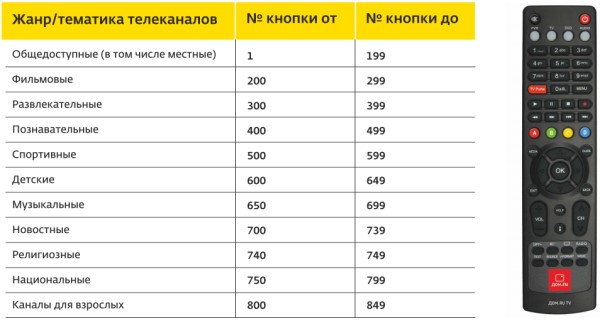
Что делать в случае ситуации, когда настало время искать информацию в поисковиках по запросу «дом.ру не работает пульт»?
- Нужно проверить, загорается ли кнопка PVR.
- Если она загорается, но пульт все равно не работает, нужно передернуть желтую карту.
- Если это не помогает, то нужно звонить в техническую поддержку Дом.ru или оставить заявку на сайте оператора. Специалисты компании перезвонят вам настолько быстро, насколько это возможно.
Ни в коем случае не рекомендуется самостоятельно ремонтировать устройство. Это под силу только специалистам.
Цифровое телевидение – это, без сомнения, хорошо. К сожалению, не обошлось без недостатков. Ценовая политика в этом сегменте оставляет желать лучшего, т.к. слишком высока. Это отталкивает многих желающих подключить цифровое ТВ и насладиться всеми преимуществами.
Пульт дистанционного управления от Дом.ru призван упростить взаимодействие с телевизионной приставкой и доступными развлекательными сервисами, вроде Amediateka или иными пакетами программ. Не станет проблемой и настройка изображения и звука: для выбора подходящих шаблонов воспроизведения стоит обратиться к настройкам и выбрать те параметры, без которых не обойтись.
Схема пульта
Визуально и технически пульт не отличается от тех, которые предлагают конкуренты. Стандартный черный корпус, ряд кнопок, помогающих изменять звук, выбирать каналы, заглядывать в настройки и взаимодействовать с контентом с помощью кнопок «Стоп», «Пауза», «Вперед» и «Назад».

Разобраться в доступных кнопках, кстати, легче, чем кажется на первый взгляд. И на то несколько причин – во-первых, в комплекте с телевизионной приставкой предусмотрена развернутая инструкция для новичков, в которой описывается каждый этап – начиная от выбора стартового канала и заканчивая графическими шаблонами для изменения изображения. Во-вторых, грамотное визуальное оформление пульта исключает проблемы с навигацией – уж слишком порядок действий очевиден, а результат взаимодействия с кнопками предсказуем.
Настройка универсального пульта
Главная идея пульта от Дом.ru – наличие настроек, предусматривающих работу не только с выдаваемой приставкой, но и телевизорами, DVD-плеерами и мультимедийными установками, способными воспроизводить музыку или видео.
Открыть доступ к такой мультифункциональности можно следующим образом:
- Выбрать режим надстройки с помощью кнопок, расположенных в верхней части пульта (прямо под кнопками, заглушающими звук или выключающими приставку). На выбор – PVR, TV, DVD и AUDIO. На каком режиме остановиться – зависит от выбранной техники, а потому придется поэкспериментировать. Главное – нажать на кнопку режима и удерживать в течение 3-5 секунд, до тех пор, пока не появится специальный световой индикатор.
- Следующий этап – ввод эксклюзивного трехзначного цифрового кода, который, как и режим, зависит от телевизора, DVD-плеера или мультимедийной установки.
- Если после ввода кнопка выбранного режима (PVR, TV, DVD и AUDIO) мигнет три раза и перестанет светиться, значит, настройка завершена корректно. Если же индикатор не пропадает – код подобран неправильно.
Внимание! Если после перехода к какому-нибудь режиму в течение 1 минуты не нажимать на кнопки с цифровой панели (от 0 до 9), то пульт может не реагировать на касания!
Коды для пульта
Универсальная таблица с подходящими цифровыми комбинациями обновляется ежемесячно. Наиболее полный вариант, как ни странно, не доступен на официальном сайте и распространяется через сторонние ресурсы в виде PDF-документа. Для облегчения поиска по таблице с цифрами стоит воспользоваться комбинацией клавиш CTRL + F, а затем – ввести в появившуюся текстовую строку название бренда телевизора или развлекательной платформы. После получения кода можно приступать к инструкции, описанной выше.
Коды для популярных телевизоров:
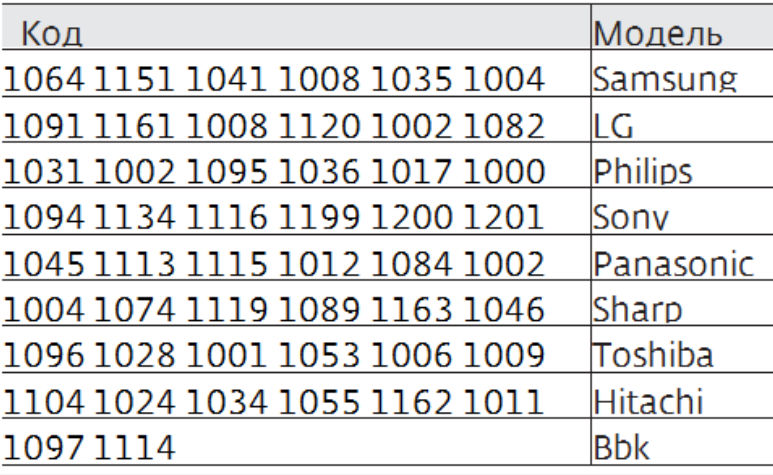
Что делать, если пульт не работает
При возникновении технических неисправностей стоит действовать следующим образом:
- В первую очередь стоит попробовать сменить батарейки.
- Во вторую – перезагрузить приставку, используя специальный переключатель, спрятанный с тыльной стороны корпуса.
- Если перечисленные варианты не привели к успеху, стоит обратиться в службу поддержки по номеру 8 800 333-70-00 и объяснить ситуацию. Возможно, понадобится помощь техника.
Пульт от телевизионной приставки Дом.ru открывает неожиданные преимущества – помогает выбирать развлекательный контент, останавливать воспроизведение каналов, а заодно – напрямую работать с телевизорами, мультимедийными системами и звуковыми приставками. Главное – разобраться в настройке.
